Texet T-768SD: 10 Воспроизведение видео
10 Воспроизведение видео: Texet T-768SD
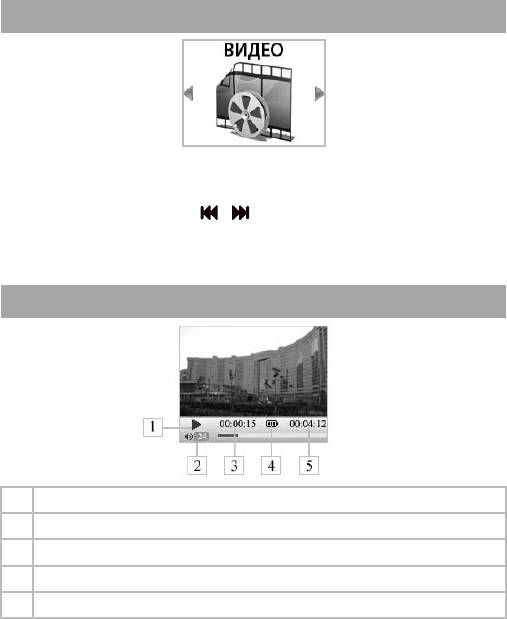
10 Воспроизведение видео
В этом режиме Вы можете проигрывать видео файлы в
формате AVI. Нажмите и удерживайте кнопку “M” для входа в
главное меню. Кнопками и выберите пункт меню “Видео”,
для подтверждения выбора еще раз нажмите кнопку “M”. Вы
перейдете на первую страницу просмотра видео.
10.1 Страница воспроизведения видео
1 Воспроизведение/ Пауза
2 Уровень громкости
3 Время воспроизведения композиции
4 Индикатор заряда батареи
5 Общая длительность композиции
15
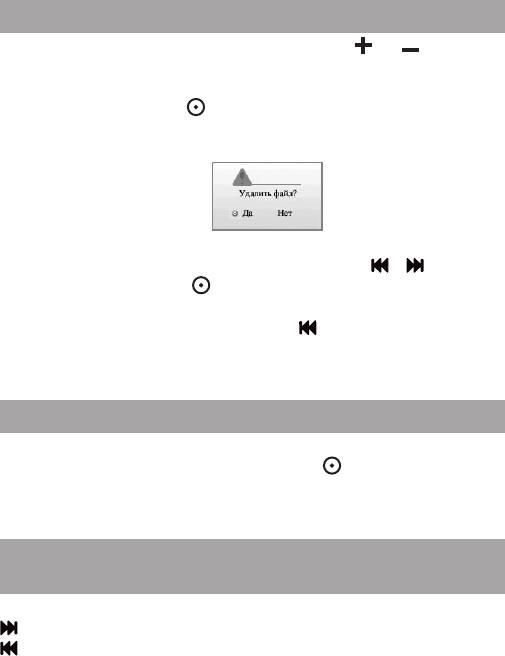
16
10. 2 Управление видео файлами
На странице просмотра видео кнопками “ ” и “ ” выберите
необходимую папку или видео файл.
• Для входа в папку или начала воспроизведения выбранного
файла нажмите кнопку .
• Для удаления файла, выберите файл, который Вы хотите
удалить, и нажмите кнопку “M”.
Для подтверждения удаления, кнопками и выберите
“Да” и нажмите кнопку . Файл удален.
• Для выхода из папки с файлами или возврату к
предыдущему меню нажмите кнопку .
• Для выхода в главное меню нажмите и удерживайте кнопку
“M”.
10.3 Воспроизведение/Пауза
Для начала воспроизведения файла или паузы на странице
воспроизведения аудио нажмите кнопку .
Для возврата к списку файлов и папок во время
воспроизведения или паузы нажмите кнопку “М”.
10.4 Предыдущий/следующий видео файл,
ускоренная перемотка
Для перехода к следующему видео файлу, нажмите кнопку
. Для перехода к предыдущему видео файлу, нажмите кнопку
.
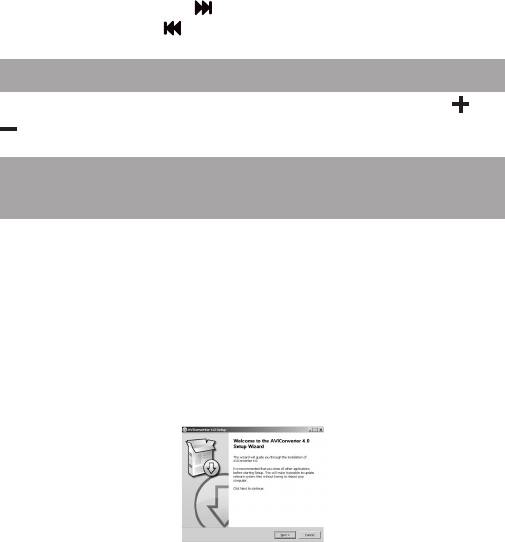
Для перемотки вперед во время воспроизведения нажмите
и удерживайте кнопку . Для перемотки назад нажмите и
удерживайте кнопку .
10.5 Регулировка громкости
Во время воспроизведения видео файла кнопками “ ” и “
” установите необходимый уровень громкости от 0 до 40.
10.6 Конвертирование видео файлов в формат
AVI
AVI конвертер - это мощная и легкая в использовании
программа для конвертирования видео файлов.
Все видео файлы, перед просмотром на этом плеере, нужно
конвертировать в файлы формата AVI с помощью программы
“AVI конвертер”.
Установка конвертера:
1. Установите в компьютер инсталляционный диск. Откройте
папку “AVI Converter” и запустите файл “AVI Converter 176x132
CHN-EN.exe”.
2. Выберите папку для сохранения конвертера и нажмите
“Install” (Начать установку).
17
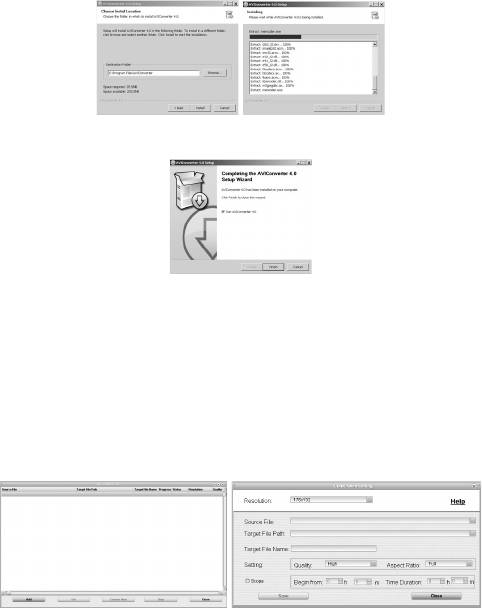
18
3. Установка конвертера завершена, нажмите кнопку “Finish”.
Конвертации подлежат следующие форматы видео:
avi., mpg., mpeg., rm., rmvb., wmv., dat., vob..
Системные требования:
CPU: Intel или AMD процессор. Intel Pentium 3 или лучше.
RAM: 128M и больше.
OS: Windows 2000/NT4.0/XP
Интерфейс программы:
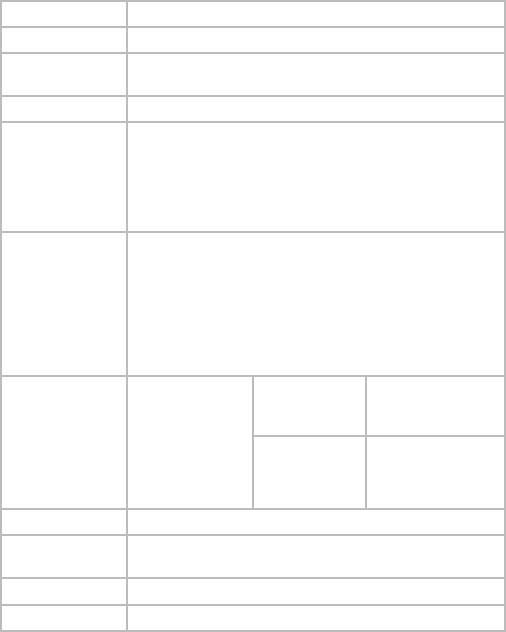
Настройки:
Разрешение Длинна и ширина целевого видео 176×132 пикселей
Исходный файл Путь к исходному файлу
Целевой путь Путь к папке, в которую будет сохранен файл после
конвертации
Целевой файл Имя файла после конвертации
Качество ”Высокое” - качество имеет лучшее качество картинки, но
файл, конвертированный в этом качестве будет большим.
“Норма” - это оптимальное сочетание качества и размера
файла
“Низкое” - файл будет сжат по максимуму, и размер его будет
минимальным. Но качество пострадает очень сильно.
Аспект Аспект это отношение ширины экрана к его высоте.
В основном большинство американских форматов
придерживаются аспекта 16:9. С другой стороны, европейские
ТВ программы обычно имеют аспект 4:3. Поэтому при
конвертировании выбирайте 16:9 для широкоформатного
видео, 4:3 для стандартного чтобы избежать обрезки краев
изображения. При выборе полного аспекта изображение
обрежется на весь экран.
Обрезка Предназначено
Начать от Время откуда
для
начинать
конвертирования
конвертирование
отдельного
Длительность Длительность
участка видео.
отрезка
Старт Начало конвертирования выбранных файлов
Стоп Остановка конвертирование, после нажатия появится
окошко для подтверждения или отмены остановки.
Закрыть Закрыть программу
Помощь Справка по работе с программой
19
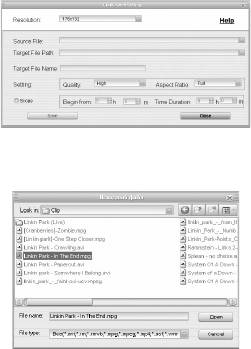
20
Процесс конвертирования:
Разрешение дисплея плеера серии Т-76X 176×132
пикселей.
Выбор файла для конвертации- в окне конвертера
нажмите кнопку “Add” (Добавить), на дисплее появится окно
“Conversion Setting” (Настройки конвертации).
Выберите в поле “Souce File” (Исходный файл) файл для
конвертации.
После этого, в поле “Target File Path” (Целевой путь),
введите путь для сохранения файла после конвертации.
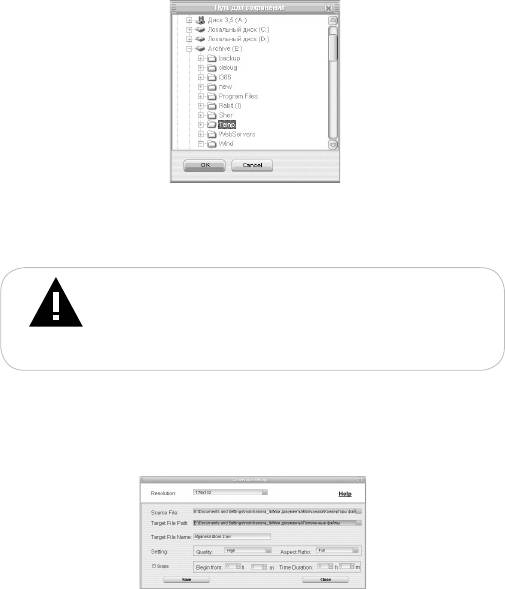
В поле “Target File Name” (Целевой файл) отображается
имя, которое будет присвоено файлу после конвертации.
ВНИМАНИЕ!
При конветрации видео файлов в формат AVI, с
использованием “AVI конвертера”, все названия файлов и
папок (в путях исходного файла и целевого пути) должны быть
написаны ТОЛЬКО латинскими буквами.
Настройка параметров конвертации- выберите “Quality”
(качество), “Aspect Ratio” (аспект), “Begin from” (Время начала
обрезки) и “Time Duration” (Длительность) конвертируемого
файла.
Для сохранения настроек конвертации нажмите кнопку
“Save” (Сохранить).
21

22
Повторите данные операции для всех файлов, которые
нужно конвертировать и нажмите кнопку “Close” (Закрыть).
Для удаления файла из списка файлов для конвертации,
выбелите нужный файл и нажмите кнопку “Del” (Удалить).
Конвертация - для начала конвертации нажмите кнопку
“Convert Now” (Начать конвертацию). Для остановки процесса
конвертации нажмите кнопку “Stop” (Стоп).
Конвертация считается завершенной, когда в графе “Prog-
ress” (Прогресс) для всех файлов будет 100%.
Для выхода из “AVI конвертера” нажмите кнопку “Close” (Закрыть).
Оглавление
- Содержание
- 1 Общий вид плеера
- 2 Технические характеристики
- 3 Указания по эксплуатации
- 4 Комплектность
- 5 Возможности
- 6 Подготовка к работе
- 7 Включение и выключение питания
- 9 Воспроизведение аудио
- 10 Воспроизведение видео
- 11 Радио
- 12 Фото
- 13 Текст
- 14 Запись
- 15 Просмотр файлов
- 16 Игра
- 17 Опции
- 18 Подключение к компьютеру
- 19 Установка сервисных программ
- 20 Возможные неисправности и методы их устранения
- 21 Гарантия изготовителя
- 22 Условия транспортирования и хранения






